回顾复习
jdk环境
tomcat服务器需要jdk环境
版本对应
tomcat==>jdk17
tomcat9==>jdk1.8
tomvat10==>jdk17
1、配置系统变量 JAVA_HOME
sed -i '$aexport JAVA_HOME=/usr/local/jdk22/' /etc/profile
sed -i '$aexport PATH=$JAVA_HOME/bin:$PATH' /etc/profile
source /etc/profile
java -version
javac -version
spring-boot3 ==>jdk17以上的版本
2、nginx平滑升级,不停服升级nginx服务器1.26.1=>1.27.0
--下载新的nginx源码包
--解压
--配置 要求prefix指定的安装路径和旧的nginx安装位置一致
--make && make install 在sbin目录中出现两个可执行文件 nginx=nginx.old
--查看旧的nginx进程,包含一个master和work进程的id
--使用 kill -USR2 旧的nginx的master进程id,开辟了一个复制的线程
--kill-WINCH停用旧的nginx的子进程
--kill-QUIT优雅推出旧的nginx的master进程
3、负载均衡
使用nginx管理后端服务器,分配后端服务器压力
基于域名配置server
一个配置文件只有一个http区块
一个http模块可以有多哥server
一个server模块就是一套web项目
一个server模块中可以有多个location
location就是项目中的url路由
在zm目录下创建一个index.html;
重定向;
[root@f ~]# mkdir /zm
[root@f ~]# echo "hello,i am zm" > /zm/index.html
[root@f ~]# cat /zm/index.html
hello,i am zm
配置文件;添加个server;


修改etc目录下的hosts

最后使用curl www.zhangmin.com访问即可
对于:

取消只读,设置权限,如果还不行,就直接创建新的host文件给覆盖;
配置dns服务器。
在一个nginx服务器中有多个server的时候是不方便管理的,我们将每一个server
单独创建一个文件保存,在主配置文件使用iclude


基于ip配置server
为网卡添加一个新的ip地址
ifconfig ens33:1 IP地址
添加一个server

基于端口配置server
80,可以省略,一般来说基于端口的配置,用于企业内部的项目测试
server{
listen 80;
server_name 10.1.1.10;
.....
}
server{
listen 8080;
server_name 10.1.1.10;
.....
}
systemctl stop firewalld
或者firewall-cmd --zone=pulic --add-ports=8080/tcp --permament && firewall-cmd --reload;
安装新环境、部署nodej项目
检查是否已经安装nodejs,这也是一个运行环境
node -v
# npm和rpm一样的,包管清理npm用于管理nodejs开发的软件
默认npm的下载文件的链接在国家域外,下载很慢,所以使用淘宝的镜像
[root@f2 ~]# yum -y install nodejs
使用淘宝镜像的时候报错了,然后通过以下命令解决了
617 npm config get registry
618 npm cache clean --force
619 npm config set strict-ssl false
620 npm install @vue/cli
621 npm config set registry http://registry.npm.taobao.org
622 npm install @vue/cli
623 vue
624 vue -v
625 vue --version

创建vue项目
633 /root/node_modules/.bin/vue create eleme_web
634 cd eleme_web/
635 npm run serve
636 systemctl stop firewalld
方向键最下面,然后选中两个条件之后,一直按回车

等待

最后完成

就可以访问了

访问到以下内容

配置samba
先安装samba
[root@f2 eleme_web]# yum -y install samba
编辑配置文件
[root@f2 eleme_web]# pwd
/root/eleme_web
[root@f2 eleme_web]# vim /etc/samba/smb.conf
创建用户
[root@f2 eleme_web]# useradd vueediter
[root@f2 eleme_web]# smbpasswd -a vueediter
New SMB password: #密码123
Retype new SMB password:
Added user vueediter.
为该用户在文件夹中添加读写权限
[root@f2 eleme_web]# setfacl -m u:vueediter:rwx /root/eleme_web/
启动服务
[root@f2 eleme_web]# systemctl start nmb.service
[root@f2 eleme_web]# systemctl start smb.service

部署nfs服务器
安装依赖
[root@nfs ~]# yum -y install rpcbind.x86_64
[root@nfs ~]# yum -y install nfs-utils.x86_64
#修改配置文件
[root@nfs ~]# vim /etc/exports
写入===> 
创建目录
[root@nfs ~]# mkdir -p /static/img/
重启服务
[root@nfs ~]# systemctl start rpcbind.service
[root@nfs ~]# systemctl start nfs
再回到原来的server上,
创建目录,并完成挂载
656 mkdir public/img
657 mkdir public/video
658 mkdir public/music
659 tree public/
修改配置文件,在 src目录下
[root@f2 src]# vim views/HomeView.vue [root@f2 eleme_web]# cd src/
[root@f2 src]# cat views/HomeView.vue
<template>
<div class="home">
<img alt="Vue logo" src="img/t014d999c12ca5bba1d.jpg"> #上传图片
<HelloWorld msg="Welcome to Your Vue.js App"/>
</div>
</template><script>
// @ is an alias to /src
import HelloWorld from '@/components/HelloWorld.vue'export default {
name: 'HomeView',
components: {
HelloWorld
}
}
</script>
运行命令
[root@f2 src]# npm run serve
得到

去浏览器能访问自己选的图片即可













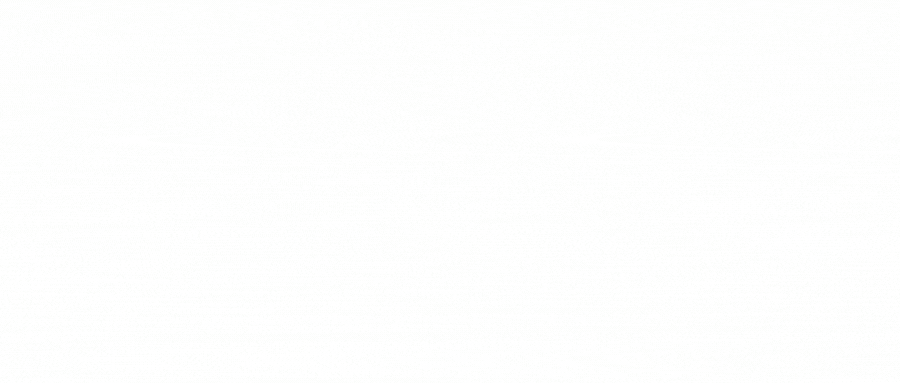

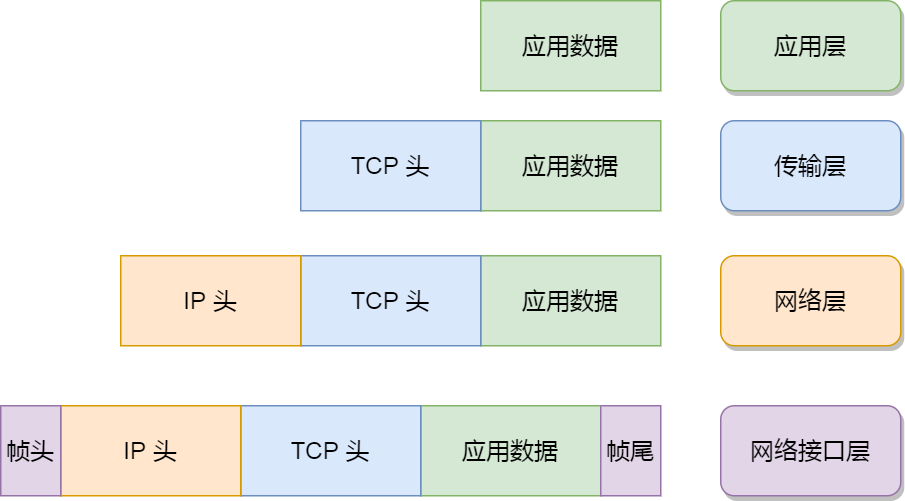


![WebLogic:CVE-2023-21839[JNDI注入]](https://i-blog.csdnimg.cn/direct/dcd0657dc3924356810f90da31e2ce3b.png)

